Nápověda
Video představení
Filozofie Skyfoto
Základní myšlenka je jednoduchá a předpokládám všem fotografům jasná. Máme nějaké klienty a fotografujeme zakázky. Skyfoto by mělo pomáhat s organizací času a zakázek.
Každá zakázka se skládá několika kroků- úkolů ( focení, tisk, schůzky, postprodukce, předání, ...). Zaberou nám nějaký čas a někde probíhají.
Při návrhu jsem snažil hlavně o dobré plánování jednotlivých kroků, hlídání termínů zakázek a trochu výpočet nákladů. Vše funguje v prohlížeči a mělo by dobře a přehledně fungovat i v mobilním telefonu.
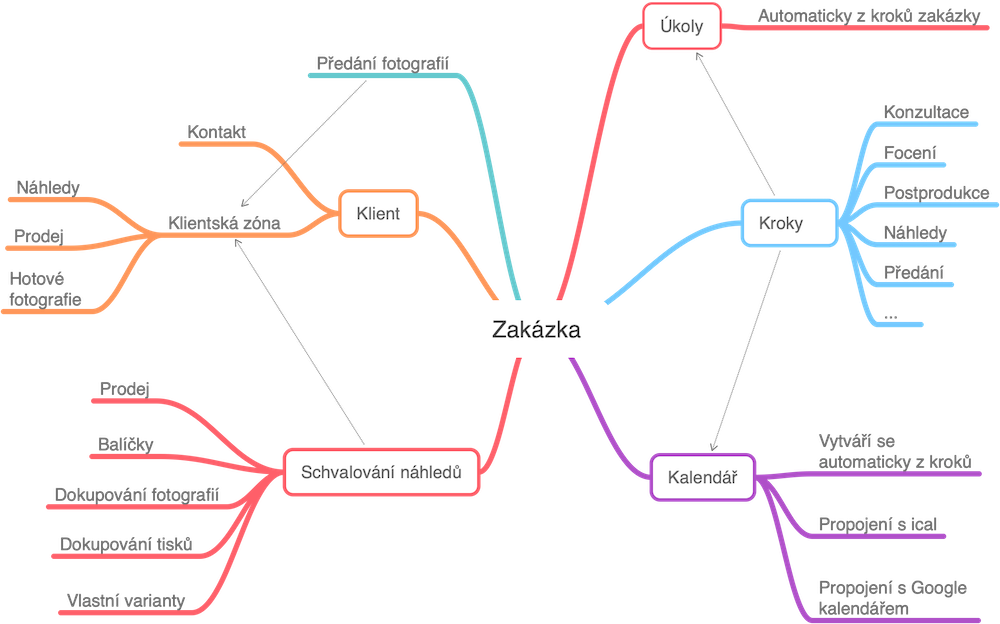
Zakázky
Na stránce zakázky je přehled všech aktuálních zakázek. U každé zakázky je seznam kroků. Můžeme kroky editovat, přidávat a označovat za splněné.
Přidání zakázky
Na stránce zakázek nahoře je tlačítko "+ přidat". Každá nová zakázky by měla mít nějaký název, termín a svého klienta.
Políčko klient se automaticky doplňuje z vaší databáze klientů. Pokud zadáte nové jméno, klient se automaticky vytvoří.
Při vytváření zakázky již můžete předem naplánovat jednotlivé kroky. Stačí vyplnit datum, potřebný čas.
Kroky (úkoly) zakázky
Každá zakázka má své kroky (úkoly). Asi základní nejjednodušší postup zakázky je: konzultace, focení, postprodukce, tisk, předání. Kroků můžete mít libovolné množství, mohou se i opakovat stejné atd. Kroky jsou vlastně jednotlivé úkoly podobné těm z klasických todo aplikací. Na Skyfoto jsem se zaměřil na to, že kroky vyžadují nějaký čas. Při prvotní zadávání kroku je tedy nutné vybrat typ a potřebný čas. Termín, kdy se krok provede můžeme vyplnit okamžitě, nebo snadno a elegantně v plánování v kalendáři nebo na hlavní stránce. Dobré je vědět, že ke každé zakázce můžete mít více stejných typů kroků. Třeba více focení nebo typicky více částí postprodukce. Já třeba nezvládnu upravovat fotografie 6 hodin v kuse, tak si na to založím 2x postprodukci a udělám to nadvakrát.
Nemusíte sem nutně zadávat veškeré úkony spojené se zakázkou. Všechny tyto úkoly se pak přenášejí do kalendáře.
Kalendář
Kalendář je základní nástroj pro plánování jednotlivých kroků. V horní části stránky jsou jednotlivé kroky, které ještě nemají stanoven přesný termín. Přesunutím modrého políčka myší do kalendáře přiřadíte kroku přesný termín. Aplikace se jen zeptá na hodinu. Tím se krok naplánuje a uloží do kalendáře. Snadné a elegantní. Podobně můžete plánovat i na hlavní stránce Skyfoto, kde není celý kalendář, ale jednotlivé dny.
Jednotlivé kroky, které již máte v kalendáři můžete navíc přesouvat v rámci dnů. (Zatím mi zlobí vizuální zobrazení akce při přesunu, ale i tak to funguje.)
V kalendáři se mohou zobrazovat i události z vašeho osobního kalendáře, který máte u Apple nebo Google. Stačí v profilu zadat adresu sdíleného kalendáře ve formátu ical. Je tam kolonka pro dva kalendáře. Já mám třeba jeden osobní a druhý rodinný.
S kalendářem se dobře pracuje také na hlavní stránce. Tam můžete kroky vlevo elegantně myší přesunovat do denního kalendáře a správnou pozicí nastavit i přesnou hodinu.
Integrace Google a Apple kalendáře.
Pomocí integrace lze zařídit, že zde na SkyFoto se budou zobrazovat události z vašeho osobního kalendáře. A naopak ve vašem kalendáři v telefonu se budou zobrazovat úkoly ze Skyfoto.
Na Skyfoto je vše v nastavení
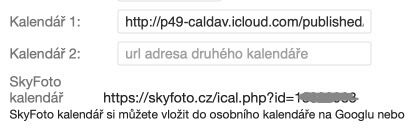
Kalendář 1 a 2 slouží pro vložení url osobního kalendáře. Můžete vložit dokonce dva.
Google: V aplikaci Google kalendář vyberte kalendář, který chcete integrovat, a klikněte na něj pravým tlačítkem. Vyberte "Nastavení a sdílení". Objeví se nastavení. Tam vyberte "Tajnou adresu ve formáti iCal", okopírujte a vložte do skyfoto nastavení kalendář 1(2).
Apple kalendář - Funguje, jen pokud používáte kalendář v icloudu
Pravým tlačítkem (ctrl+kliknutí) na kalendář, který chcete sdílet. Vyberte "Sdílet kalendář". Nastavte kalendář jako veřejný a vyberte url adresu kalendáře a okopírujte. Vložte tuto adresu na Skyfoto nastavení kalendář 1(2). Pozor! Je potřeba začátek adresy webcal:// změnit na http://
Návod je pro aplikaci kalendář v počítači Apple. V telefonu je to podobné. Je potřeba nastavit kalendář jako veřejný a okopírovat adresu url.
Zobrazení úkolů ze Skyfoto ve vašem kalendáři v počítači nebo v telefonu.
Okopírujte adresu "Skyfoto kalendář" z nastavení na Skyfoto.
Google: V Google kalendáři v nastavení zvolte "Přidat kalendář" - "Pomocí adresy URL". Tam vložte url ze Skyfoto.
Apple: V počítači v aplikaci kalendář vyberte v menu "Soubor" - "Nový odber kalendáře". A vložte url ze Skyfoto.
Na mobilu je postup: Nastavení - hesla a účty - Přidat účet - Jiný - Přidat odebíraný kalendář - Server - tam vložte url
Modul peníze
Pokud chcete u zakázek evidovat navíc i finanční stránku, aktivujte si modul peníze v profilu. U zakázek tam můžete evidovat příjmy a náklady.
Příjmy evidujeme u každé zakázky. Je zde cena zakázky a případná záloha. Můžete evidovat i datum uhrazení.
Výdaje evidujeme v každém kroku zakázky.
- je zde hodinová cena (třeba pronájem studia). Celková cena se počítá jako počet hodin krát hodinová cena
- fixní cena. V případě, že máme v daném kroku nějakou fixní cenu ( poštovné za fotky, nákup občerstvení, ... )
- doprava. Lze zadat počet kilometrů a celkovou cenu za dopravu. Když v nastavení zadáte cenu za 1km, bude se celková cena počítat automaticky.
Náhledy fotografií
Skyfoto umožňuje předat klientům náhledy fotografií k výběru. Jednoduše nahrajte fotografie k zakázce. Nastavte, kolik si maximálně klient může vybrat fotografií a pošlete klientovi odkaz do klientské zóny i s heslem. Klient si vybere sám hvězdičkováním. Fotograf krásně vidí, které fotky si klient vybral.
To je jednoduchá verze náhledů. U každé zakázky je odkaz "Prodej fotografií". Tam lze nastavit komplexnější situace. Jednotlivé fotobalíčky. Kolik fotografií je v ceně, kolik stojí každá další, atd. Extra prodej tisků.
Klientskou zonu můžete zobrazit i na svém webu jako iframe. Pro wordpress máme připraven plugin
Vývoj a nové funkce
Skyfoto je stále ve vývoji. Toto je zatím jen betaverze. V plánu toho mám mnohem více. Je potřeba zapracovat na designu a mnoha vylepšeních. Chystám stránku, kde bude seznam připravovaných funkcí a také návrhy a nápady od fotografů.